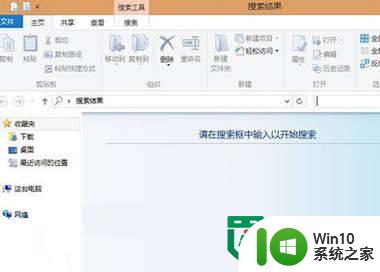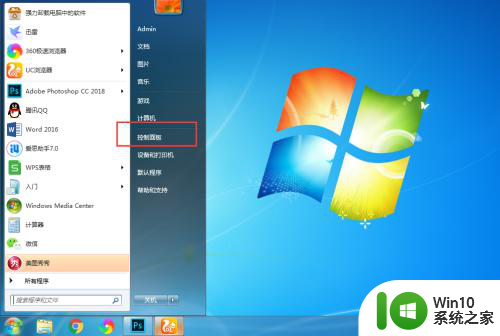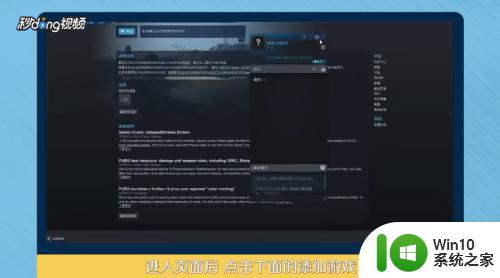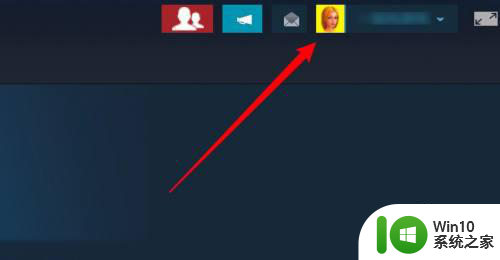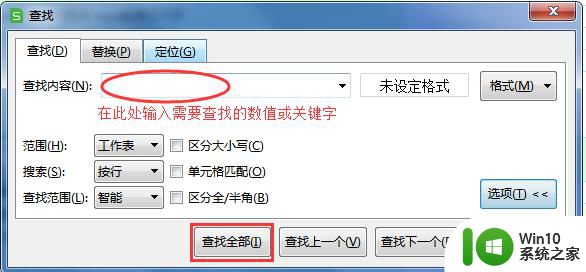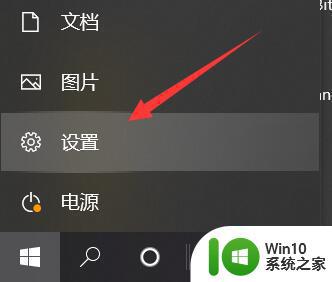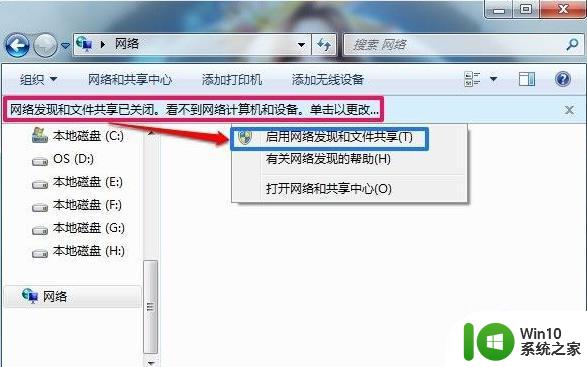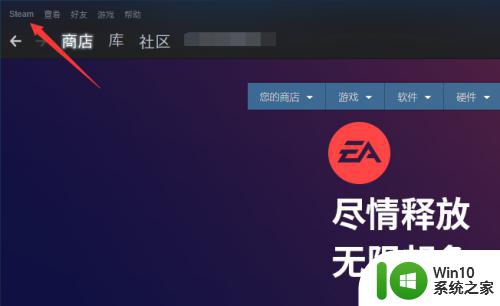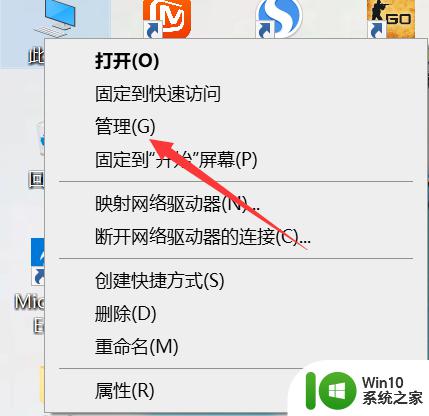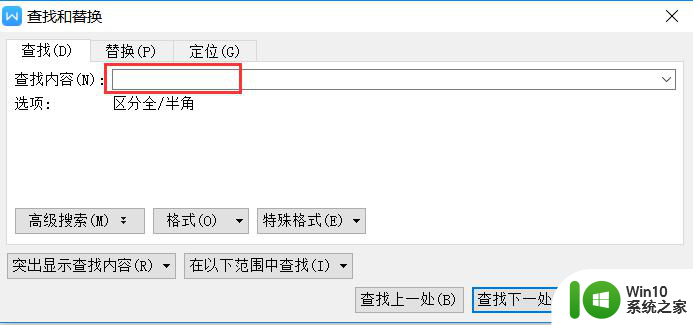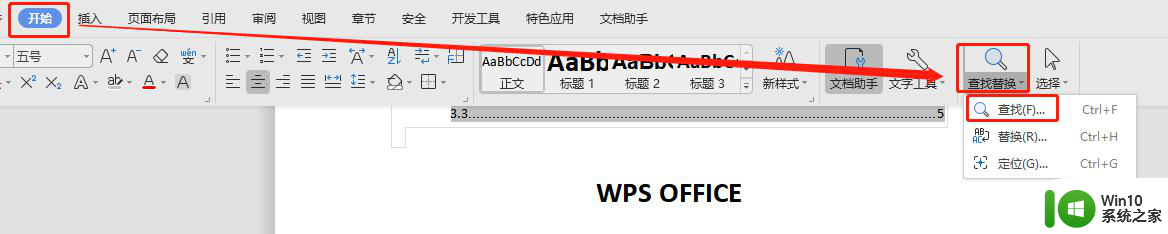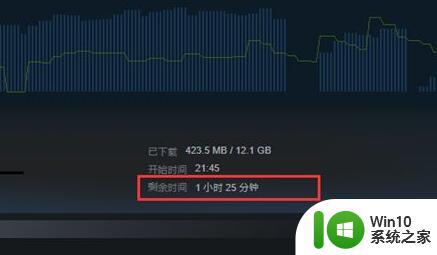steam自动搜索本地游戏的方法 steam如何自动搜索本地游戏
更新时间:2023-11-23 12:13:52作者:xiaoliu
steam自动搜索本地游戏的方法,Steam是一款广受欢迎的游戏平台,拥有大量的在线游戏资源,有时候我们可能会遇到一些网络不稳定或者希望在没有网络连接的情况下玩游戏的时候。有没有办法在本地电脑上自动搜索并玩一些我们之前下载的游戏呢?答案是肯定的!Steam提供了一种自动搜索本地游戏的方法,让我们能够在离线状态下依然能够享受游戏的乐趣。接下来我将介绍如何使用Steam自动搜索本地游戏的方法,让您随时随地都能畅玩游戏。
具体步骤如下:
1、打开steam游戏平台软件,点击左下角的添加游戏按钮。
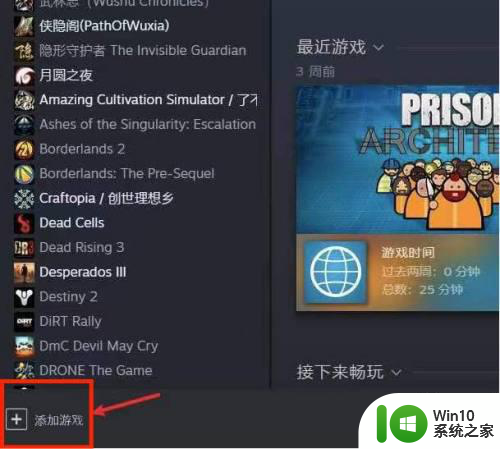
2、选择添加非steam游戏选项。
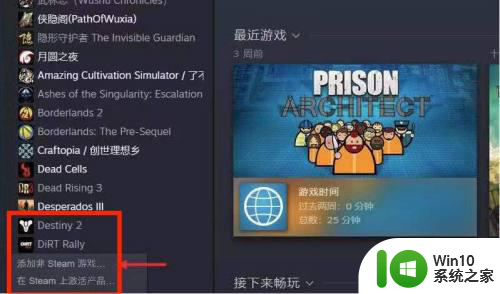
3、在程序项目栏里选择游戏进行添加。
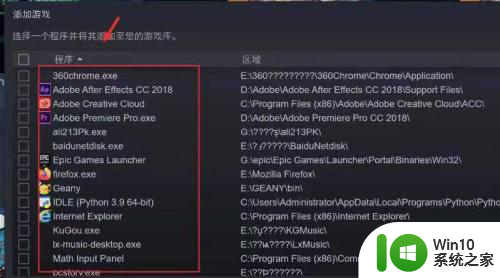
4、打开游戏的安装路径,找到游戏的启动程序,点击打开按钮。
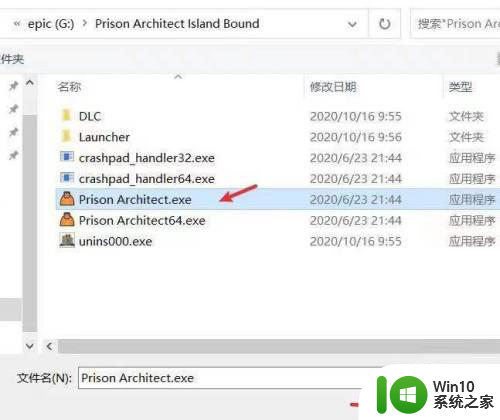
5、在添加游戏窗口里,找到刚刚添加的游戏,点击添加所选程序按钮即可。
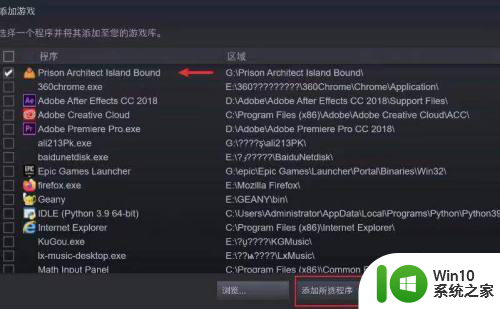
以上就是Steam自动搜索本地游戏的方法的全部内容,如果您遇到这个问题,可以按照以上步骤解决,希望这对大家有所帮助。